Asus लॅपटॉपवर बायो कसे एंटर करावे? बीआयओएसची मुख्य कार्ये. आम्ही असूस लॅपटॉपवर बीआयओएस प्रविष्ट करतो - एक विशेष बटण, सिस्टम बूट
 प्रत्येक संगणकासाठी बीआयओएस सेटअप खूप महत्वाचे आहे, कारण पीसीची स्थिरता आणि कार्यक्षमता यावर पूर्णपणे अवलंबून असते. बीआयओएस एक प्रकारचा सॉफ्टवेअर फर्मवेअर आहे जो संगणक मदरबोर्डच्या चिपमध्ये असतो आणि त्याचे सिस्टम ऑपरेशन नियंत्रित करतो. बीआयओएस प्रोसेसर, शीतलक चाहते आणि सिस्टम युनिट बनविणारी इतर सर्व साधने यांचे कार्य नियंत्रित करते. आपण बीआयओएस योग्यरित्या कॉन्फिगर केल्यास आपण उच्च कार्यक्षमता प्राप्त करू शकता किंवा कार्य करण्यासाठी आवश्यक बदल करू शकता, म्हणून प्रत्येक प्रगत पीसी वापरकर्त्याने सर्व बायोस सेटिंग्ज समजून घेतल्या पाहिजेत ज्याबद्दल आपण आपण चर्चा करू.
प्रत्येक संगणकासाठी बीआयओएस सेटअप खूप महत्वाचे आहे, कारण पीसीची स्थिरता आणि कार्यक्षमता यावर पूर्णपणे अवलंबून असते. बीआयओएस एक प्रकारचा सॉफ्टवेअर फर्मवेअर आहे जो संगणक मदरबोर्डच्या चिपमध्ये असतो आणि त्याचे सिस्टम ऑपरेशन नियंत्रित करतो. बीआयओएस प्रोसेसर, शीतलक चाहते आणि सिस्टम युनिट बनविणारी इतर सर्व साधने यांचे कार्य नियंत्रित करते. आपण बीआयओएस योग्यरित्या कॉन्फिगर केल्यास आपण उच्च कार्यक्षमता प्राप्त करू शकता किंवा कार्य करण्यासाठी आवश्यक बदल करू शकता, म्हणून प्रत्येक प्रगत पीसी वापरकर्त्याने सर्व बायोस सेटिंग्ज समजून घेतल्या पाहिजेत ज्याबद्दल आपण आपण चर्चा करू.
BIOS मध्ये कसे प्रवेश आणि बाहेर पडायचे
सेटिंग्ज पुढे जाण्यासाठी, आपल्याला BIOS प्रविष्ट करणे आवश्यक आहे. हे करणे खूप सोपे आहे, संगणक बूटच्या अगदी सुरूवातीस, आपल्याला बर्\u200dयाच वेळा डिलीट की दाबावी लागेल. मदरबोर्डच्या काही आवृत्त्यांवर आपल्याला इतर की दाबाव्या लागतील, उदाहरणार्थ, एफ 12. मदरबोर्ड बूट मेनू सहसा कोणते बटण दाबायचे ते दर्शविते. सर्व सेटिंग्ज पूर्ण झाल्यानंतर, आपण F10 की दाबा आणि तयार केलेल्या सर्व नवीन सेटिंग्ज जतन करुन निर्गमन पुष्टी करणे आवश्यक आहे.
आपला पीसी बूट वेगवान कसा बनवायचा
आपण संगणक बूट वेगवान करण्याचे ठरविल्यास, नंतर BIOS मेनूमध्ये प्रवेश केल्यानंतर, आपल्याला मुख्य आयटमवर जाण्याची आणि टाइमआउट मूल्य 0 सेट करणे आवश्यक आहे परिणामी, संगणकावरील ऑपरेटिंग सिस्टम त्वरित हार्ड डिस्कवरून बूट होईल . वस्तुस्थिती अशी आहे की जर आपण हे पॅरामीटर बदलले नाही, तर संगणक सर्व डिव्हाइस शोधण्यास सुरवात करतो आणि त्यानंतरच हार्ड ड्राइव्हवरून बूट करणे निवडतो, ज्यामुळे त्याचा वेळ वाढतो.
आम्ही यूएसबी डिव्हाइस चार्ज करण्याची शक्यता वाढवितो
आजकाल, प्रत्येक पीसी वापरकर्त्याकडे अशी भिन्न उपकरणे असतात भ्रमणध्वनी, स्मार्टफोन, एमपी 3 प्लेयर, टॅब्लेट आणि यूएसबी पोर्टद्वारे संगणकावर कनेक्ट केलेले इतर अनेक डिव्हाइस. हे डिव्हाइस कनेक्ट झाल्यानंतर ताबडतोब चार्जिंग सुरू करतात. परंतु मानक सेटिंग्जसह, आउटपुट व्होल्टेज लहान असतो आणि चार्ज करण्यास बराच वेळ लागतो. बीआयओएस सेटिंग्ज वापरुन, आपण व्होल्टेज वाढवू शकता आणि शुल्क वाढवू शकता. हे करण्यासाठी, यूएसबी 2.0 एचएस संदर्भ व्होल्टेज सेटिंग्ज वर जा आणि जास्तीत जास्त मूल्य निवडा.
कधीकधी, यूएसबी 2.0 पोर्ट कार्य करण्यासाठी, ते BIOS सेटिंग्जमध्ये सक्षम केले जाणे आवश्यक आहे. हे करण्यासाठी, प्रथम आपल्याला पोर्ट सेटिंग्जवर जाण्याची आवश्यकता आहे आणि त्यास विरूद्ध सक्षम केलेले मूल्य सेट करणे आवश्यक आहे, म्हणजे सक्षम.
फॅन समस्यानिवारण
कधीकधी कूलरच्या ऑपरेशनमुळे बीआयओएस सेटिंग्जमध्ये संघर्ष होऊ शकतो आणि संगणक कार्य करणे थांबवेल. परंतु, खरं तर, प्रोसेसरला थंड करण्यासाठी चाहता वेग पुरेसा आहे. हे पंखेच्या गतीवर प्रोसेसर तपमानाच्या आधारावर अवलंबून आहे. BIOS मध्ये बूट करण्याच्या असमर्थतेचे कारण दूर करण्यासाठी, सीपीयू फॅन फेलूर चेतावणी विभागात जा आणि अक्षम करा सेट करून हा मापदंड अक्षम करा. त्यानंतर, आपल्याला जास्तीत जास्त वेगाने ऑपरेटिंग कूलर तात्पुरते स्थापित करण्याची आवश्यकता आहे जेणेकरुन आपण बीआयओएस लोड करू शकता, सेटिंग्ज सुरू करू शकता आणि नंतर जुन्या पंख्याला त्या जागी परत करू शकता.
व्हिडिओ कार्डसाठी अनावश्यक कार्ये
बीओओएसमध्ये डॉस मोडमध्ये त्यांचे काम वेगवान करण्यासाठी व्हिडिओ कार्डसाठी डिझाइन केलेली दोन वैशिष्ट्ये आहेत. यासाठी पूर्णपणे निरुपयोगी काढण्यासाठी विंडोज फंक्शन्सजसे की व्हिडिओ रॅम कॅशेबल आणि व्हिडिओ बीआयओएस कॅशेबल अक्षम करणे आवश्यक आहे.
BIOS मध्ये प्रोसेसर कॅशे कसे सक्षम करावे
प्रत्येक प्रोसेसरमध्ये कॅशे सारखी उच्च-स्पीड मेमरी असते, ज्यामुळे प्रोसेसर आणि संगणक स्वतःच बरेच चांगले कार्य करू शकते. परंतु BIOS मध्ये हे मानक सेटिंग्जमध्ये अक्षम केले जाऊ शकते. हे तपासण्यासाठी आपल्याला विभागात जाण्याची आवश्यकता आहे प्रगत BIOS वैशिष्ट्ये, सीपीयू एल 3 कॅशे पर्याय शोधा आणि सक्षम करा. त्यानंतर, पीसीवरील सेंट्रल प्रोसेसरचे काम वेगवान आणि अधिक उत्पादनक्षम होईल.
डाउनलोड करण्यासाठी डिव्हाइस निवडत आहे
संगणकास हार्ड डिस्क, सीडी ड्राइव्ह व इतर स्टोरेज माध्यमातून बूट करणे शक्य आहे. डाउनलोडची गती वाढविण्यासाठी आपणास एचडीडीकडून प्रथम स्थानावर बूट सेट करणे आवश्यक आहे जेणेकरुन पीसी बूट करण्याचा प्रयत्न करण्यात वेळ घालवू नये, उदाहरणार्थ, फ्लॉपी ड्राइव्हवरून आणि फक्त त्यानंतर हार्ड डिस्कवर जा. हे करण्यासाठी, प्रगत BIOS वैशिष्ट्ये विभागात जा, नंतर बूट क्रम आणि अगदी पहिल्या टप्प्यावर, एचडीडी वरून बूट सेट करा, जे उपकरणांच्या सूचीमध्ये निवडले जाऊ शकते.
पीसी स्थिती देखरेख
बीआयओएसच्या मदतीने आपण प्रोसेसरच्या तपमानाचे परीक्षण करू शकता आणि आवश्यक असल्यास तपमान ओलांडल्यावर अलार्म किंवा शटडाउन सेट करा. हे करण्यासाठी, बीआयओएसमध्ये, आपल्याला आरोग्य विभागात जाण्याची आवश्यकता आहे, जेथे आपण प्रोसेसर तापमान मापदंड नियंत्रित आणि समायोजित करू शकता.
एचडीडी समस्यांविषयी सूचना सेट अप करत आहे
आपण एचडीडी स्मार्ट क्षमता सक्षम केल्यास, आपण हार्ड ड्राइव्हमधील समस्यांविषयी संदेश प्राप्त करू शकता. एचडीडीचे स्वयं-निदान करण्यासाठी हे शक्य आहे, जे या कार्याद्वारे सक्षम केले गेले आहे.
डेटा हस्तांतरित करा
BIOS asus आणि इतरांच्या काही आवृत्त्यांमध्ये पॅकेट डेटा ट्रान्सफर मोड सक्षम करणे शक्य आहे. हे केले जाऊ शकते जर बीआयओएसमध्ये बर्स्ट मोड कार्य असेल जे सक्षम केले जाणे आवश्यक आहे. परिणामी, रॅम आणि हार्ड ड्राइव्ह दरम्यान डेटा ट्रान्सफर लक्षणीय वेगवान होईल.
अंगभूत साउंड कार्ड कसे बंद करावे
आपण आपल्या संगणकावर बाह्य ध्वनी कार्ड कनेक्ट केले जे उच्च आवाज गुणवत्ता प्रदान करते, तर अंगभूत हे अक्षम केले जाणे आवश्यक आहे. हे BIOS मेनू वापरून केले जाऊ शकते, ज्यामध्ये आपल्याला AC97 ऑडिओ सिलेक्ट पॅरामीटर शोधणे आणि अक्षम करणे आवश्यक आहे.
रॅम प्रवेग
संगणकाच्या ऑपरेशनमध्ये अधिक चांगली कामगिरी मिळविण्यासाठी, कधीकधी आपण रॅमवरील व्होल्टेज वाढवू शकता, ज्यामुळे आपण ऑपरेशनमध्ये उच्च गती मिळवू शकता. हे बायोस वापरुन केले जाऊ शकते, जिथे डीडीआर रेफरेंस व्होल्टेज पॅरामीटर व्होल्टेजसाठी जबाबदार आहे, जे रॅमला हानी पोहोचवू नये म्हणून हळूहळू 0.1 व्हीने वाढवणे आवश्यक आहे.
असंख्य बीआयओएस सेटिंग्ज अनुभवी पीसी वापरकर्त्यांना स्वत: साठी संगणक सानुकूलित करण्यास परवानगी देतात, उच्च कार्यक्षमता आणि कामासाठी आवश्यक असलेल्या इतर वैशिष्ट्ये प्राप्त करतात.
हा लेख विनंतीवर देखील आढळू शकतो: asus bios.
दरवर्षी एएसयूएस उत्पादनांना ग्राहकांमध्ये मोठी मागणी असते. उच्च-गुणवत्तेच्या असेंब्लीव्यतिरिक्त, संगणक प्रणालीचे संपूर्ण कार्य त्याच्या सर्व पॅरामीटर्सच्या सक्षम सेटिंगद्वारे सुनिश्चित केले जाते, प्रारंभिक टप्पा जे Asus लॅपटॉपवरील BIOS चे योग्य प्रवेशद्वार आहे.
बीआयओएस म्हणजे काय
BIOS हा संक्षिप्त रुप म्हणजे मूळ इनपुट आणि आउटपुट सिस्टम. हे संगणक प्रणाली सॉफ्टवेअरचा अविभाज्य भाग म्हणून कार्य करते. म्हणूनच, एएसयूएस लॅपटॉपवर बीआयओएस कसे प्रविष्ट करावे या प्रश्नाचे उत्तर देताना आपल्याला काय सामोरे जावे लागेल हे आपल्याला स्पष्टपणे समजणे आवश्यक आहे.
बीआयओएस मदरबोर्ड चिपवर स्थित आहे आणि त्याचे स्वतःचे उर्जा स्त्रोत आहे - एक बॅटरी. ही प्रणाली डेटा स्टोरेज आणि हमीची हमी म्हणून कार्य करते जी डिव्हाइस अयशस्वी झाल्यास आवश्यक माहिती गमावणार नाही. Asus सिस्टमच्या सर्व सेटिंग्ज त्यावर जतन केल्या आहेत. हे कायमस्वरूपी स्टोरेज डिव्हाइस आहे.

बीआयओएसचे मुख्य कार्य म्हणजे सिस्टमच्या सर्व घटक घटकांची वेळेवर ओळखणे आणि ओळखणे:
- रँडम accessक्सेस मेमरी;
- व्हिडिओ कार्ड;
- प्रोसेसर
- लॅपटॉप आत साधने;
- आणि बाह्य कनेक्ट केलेले अ\u200dॅक्सेसरीज (फ्लॅश ड्राइव्ह, डिस्क)
बीआयओएस त्यांच्यामधील सर्व संप्रेषण तपासते आणि त्यानंतरच सुरू होते ऑपरेटिंग सिस्टमबूटलोडरला नियंत्रण पुरवित आहे. दुस words्या शब्दांत, ते डिव्हाइस आणि ऑपरेटिंग सिस्टम दरम्यान की दुवा म्हणून कार्य करते.
ASUS लॅपटॉपवर BIOS कसे प्रविष्ट करावे
विविध की संयोजन वापरून बीआयओएसमध्ये प्रवेश करण्याचे बरेच मार्ग आहेत. परंतु येथे आपल्याला हे सत्य लक्षात घेणे आवश्यक आहे की मॉडेल, लॅपटॉप मदरबोर्डमध्ये बदल, क्रियांचा संपूर्ण क्रम लक्षणीय प्रमाणात भिन्न असू शकतो. बर्\u200dयाच प्रकरणांमध्ये, डेल, एफ 2, सीटीआरएल, ईएससी की लोडिंग पॅरामीटर्समध्ये भाग घेतात.
आपण शक्य तितक्या लवकर ASUS लॅपटॉपमध्ये BIOS प्रविष्ट करू शकता अशा अनेक मार्गांचा विचार करू या:

विंडोज ओएस सह बीआयओएस प्रविष्ट करत आहे
वेगवेगळ्या आवृत्त्यांमध्ये, एएसयूएस लॅपटॉपवर बीआयओएसमध्ये कसे जायचे मार्ग भिन्न आहे, म्हणून आम्ही प्रत्येकास स्वतंत्रपणे विचार करू.
विंडोज 7
स्वतंत्रपणे, लॅपटॉप चालू केल्याने बीआयओएसमध्ये प्रवेश करण्याची क्षमता लक्षात घेण्यासारखे आहे.
जर असूस विंडोज 7 किंवा एक्सपी व्हर्जनने सुसज्ज असेल तर “कमांड टाईप करा” msinfo32". हे सेट करण्याचे अनेक मार्ग आहेत:
- प्रविष्ट करा " msinfo32"शोध बारमध्ये प्रारंभ करा आणि नंतर एंटर दाबा.
- चालविण्यासाठी संयोजन सेट करा कार्य व्यवस्थापक Ctrl + Shift + Esc किंवा Ctrl + Alt + हटवा, “विभागात जा फाईल"आणि निवडा" नवीन कार्य (पूर्ण ...)". उघडणार्\u200dया विंडोमध्ये, इनपुट लाइनमध्ये, “ msinfo32»आणि ओके सह पुष्टी करा.
- की संयोजन + आर दाबा. इनपुट लाइनमध्ये एंटर करा msinfo32»आणि ओके बटण निवडा.
कोणत्याही प्रकारे अचूक की प्रविष्टीच्या परिणामी, ओएसबद्दल सर्व डेटा आणि लॅपटॉपवर वापरलेल्या बीआयओएसच्या आवृत्तीसह एक विंडो उघडेल. मग आपल्याला स्थापित केलेल्या बीआयओएससाठी योग्य कळा निवडणे आवश्यक आहे. लॉगिन बटणांची खालील निवड चांगली सूचना आहे.
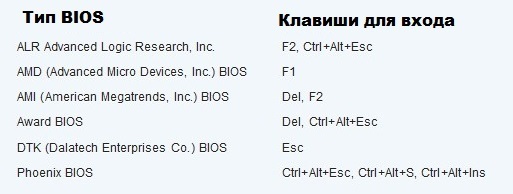
विंडोज 7 किंवा एक्सपी मध्ये बूट करतेवेळी एकाच वेळी या की संयोजनपैकी एक दाबल्याने मुख्य बीआयओएस मेनू उघडेल.
विंडोज 8
सर्व प्रथम, आपण बाह्य डिव्हाइसचे सक्षम कनेक्शन बनवावे कारण विंडोज 8 सह एएसएस लॅपटॉपवर बीआयओएस मेनूमध्ये प्रवेश केला नसेल, तर ते यूईएफआय सेटिंग्ज योग्यरित्या वापरेल.
BIOS प्रारंभ करण्यासाठी, आपल्याला पुढील क्रियांचा क्रम करावा लागेल:
- चालू नियंत्रण पॅनेल डेस्कटॉप पर्याय निवडा " मापदंड» ( सेटिंग्ज).
- उघडणार्\u200dया विंडोच्या तळाशी, "क्लिक करा. संगणक सेटिंग्ज बदला» ( पीसी सेटिंग्ज बदला).
- दिसत असलेल्या मेनूमध्ये, "निवडा सामान्य» ( सामान्य), नंतर दाबा विशेष बूट पर्याय» ( प्रगत प्रारंभ) आणि नंतर आता रीबूट करा (पुन्हा चालू करा).
- रीबूटच्या शेवटी, आपण हा विभाग निवडणे आवश्यक आहे " निदान» ( समस्यानिवारण).
- उघडणार्\u200dया विंडोमध्ये, "शोधा अतिरिक्त पर्याय» ( प्रगत पर्याय).
- मग निवडा “ यूईएफआय फर्मवेअर पर्याय» ( यूईएफआय फर्मवेअर सेटिंग्ज).
- शेवटी, शेवटच्या विंडोमध्ये, रीस्टार्ट बटणावर क्लिक करा.
आणि जर सर्व टप्पे चरण-दर-चरण सूचना आदरणीय आहेत, BIOS सिस्टम रीबूट झाल्यावर त्वरित सुरू होईल.
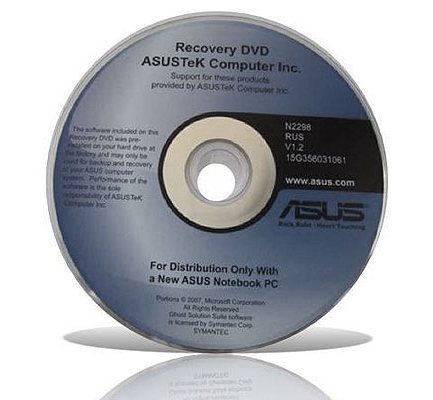
विंडोज 10
अद्ययावत मध्ये विंडोज आवृत्त्या 10 रीबूट होण्यापूर्वी लॅपटॉपला अशी आज्ञा देऊन बीआयओएस सेटिंग्ज प्रविष्ट करणे देखील शक्य आहे. बटण दाबणे आवश्यक आहे, ज्यानंतर ओएस बीआयओएस मेनूवर जाईल.
BIOS विभाग
एएसयूएस लॅपटॉपमध्ये बीआयओएस सॉफ्टवेअर कसे प्रविष्ट करावे हे शोधून काढल्यानंतर निळा विभाजन विंडो उघडेल. ज्यापैकीः
- शक्ती विजेच्या वापरासाठी आणि सिस्टममधील घटकांमध्ये स्थिर व्होल्टेजची उपस्थिती जबाबदार आहे.
- मुख्य प्रकार, स्थापित मेमरीचे प्रमाण, तारीख आणि वेळ याविषयी माहिती असते.
- बूट सिस्टम पॅरामीटर्स लोड केलेली ऑर्डर निश्चित करते.
- प्रगत प्रगत प्रकार सेटिंग्ज समाविष्ट करते. अननुभवी वापरकर्त्यांनी या विभागासह प्रयोग करू नये.
- बाहेर पडा आपल्याला सिस्टम सोडण्यास प्रॉम्प्ट करते.
एंटर दाबल्याने कोणत्याही विभागातील निवडीची पुष्टी होते. कीबोर्डवरील एरो की विभागांमधील हलविण्यासाठी जबाबदार आहेत. मेनू विभागातील निवडलेल्या दृश्यात बदल करण्यासाठी, PgUp किंवा PgDn की वापरा.
निष्कर्ष
आपण अलीकडेच ASUS कडून लॅपटॉप मिळविला असेल तर मूलभूत ज्ञान आपल्याला आपल्या बर्\u200dयाच प्रश्नांची उत्तरे देण्यात मदत करेल आणि सिस्टम सेटिंग्जमध्ये प्रवेश करण्यात मदत करेल. इंग्रजी भाषेचा आणि किटसह आलेल्या संगणक डिव्हाइससाठी सूचना. आणि सक्षम कार्य सॉफ्टवेअर BIOS आपल्याला वेळेवर सिस्टममध्ये आवश्यक बदल करण्यात आणि संभाव्य समस्या दूर करण्यात मदत करेल.
संबंधित व्हिडिओ
आसुस दर्जेदार संगणक हार्डवेअर आणि तैवानमधील घटकांची एक प्रचंड लोकप्रिय निर्माता आहे. हे ज्ञात आहे की रशियामध्ये किमान चतुर्थांश लॅपटॉप या विशिष्ट कंपनीचे आहेत. आसुस मदरबोर्ड्स विविध BIOS सुधारणांसह सुसज्ज आहेत. प्रत्येक बाबतीत आपण या सिस्टममध्ये लॉग इन करण्यासाठी अनेक मार्ग वापरू शकता. परंतु बहुतेकदा ASUS उत्पादनांच्या नवशिक्या वापरकर्त्यांना बीआयओएस उघडण्यास समस्या येतात. आम्हाला ही प्रणाली कशी उघडायची हे समजून घ्यावे लागेल तसेच व्यावसायिकांच्या शिफारशी देखील शोधाव्या लागतील. कदाचित सर्वात लोकप्रिय मार्ग म्हणजे आपल्या वैयक्तिक लॅपटॉप किंवा नेटबुकच्या बीआयओएसमध्ये लॉग इन करणे. संगणक चालू झाल्यावर ते सिस्टममध्ये लॉग इन करतात, परंतु डेल की दाबा. हे द्रुतपणे पाच सेकंदात पूर्ण केले पाहिजे, अन्यथा स्क्रीन मानक ऑपरेटिंग मोडवर स्विच होईल.
पुढे, आपण आधीच बीआयओएसद्वारे आवश्यक इच्छित हालचाल घडवून आणू शकता. आम्ही असूस लॅपटॉपवर बीआयओएस वापरण्यासाठी इतर मार्गांची सूची सुरू करण्यापूर्वी काही आठवण्यासारखे आहे व्यावहारिक सल्लाजे नवशिक्यांसाठी खूप उपयुक्त ठरेल. प्रथम, लक्षात ठेवा की ही डेल की आहे जी बहुधा सिस्टम कस्टमायझर म्हणून वापरली जाते. अशी विशिष्ट प्रकरणे आहेत जेव्हा हे बटण कार्य करत नाही आणि नंतर आपण वापरू शकता प्रणाली संयोजना "डीफॉल्ट की" इतर कोणत्याही बदला. दुसरे म्हणजे, जर संगणक २०० 2008 पूर्वी सोडला गेला असेल तर आपण डेल नव्हे तर एफ 10 किंवा एफ 12 बटण दाबावे. हे मदरबोर्डच्या "इलेक्ट्रॉनिक आवृत्ती" मध्ये प्रवेश उघडेल. तिसर्यांदा, जर यापैकी कोणतीही कळा BIOS वर प्रवेश प्रदान करीत नसेल तर आपण आपला संगणक पुन्हा सुरू करावा आणि Asus तांत्रिक समर्थनाशी संपर्क साधावा.
बायो ऑन कसे एंटर करावे लॅपटॉप asus? तथापि, विंडोज सिस्टम बर्\u200dयाच वेगाने बूट होते आणि काहीवेळा आपण योग्य क्षण पकडू शकत नाही? खरं तर, आपण वेळेत बीआयओएस कॉल बटण दाबू न शकल्यास, आपल्याला फक्त संगणक पुन्हा सुरू करण्याची आणि इच्छित की पुन्हा टाइप करण्याची आवश्यकता आहे. त्यानंतर, आपण आधीपासूनच बीआयओएसमध्ये प्रवेश करू शकता. हे लक्षात ठेवले पाहिजे की हे सर्वात प्रथम आउटपुट आणि डेटा इनपुटची मूलभूत प्रणाली आहे; हे संक्षेप अशा प्रकारे उभे आहे. जेव्हा आपण संगणक चालू करण्यासाठी आम्ही पॉवर बटण दाबतो तेव्हा सिस्टम लगेचच आसुस लॅपटॉपच्या ऑपरेटिंग सिस्टमचे पुनर्गणना आणि लोड करणे सुरू करते. काही नवशिक्या वापरकर्ते asus लॅपटॉपवर BIOS कसे सक्षम करावे हे विचारतात. हे काहीसे चुकीचे आहे - मुख्य ऑपरेटिंग सिस्टमच्या समांतर, बीआयओएस सतत चालू असते.
Asus लॅपटॉपवर BIOS कसे प्रविष्ट करावे? जर सर्व काही योग्य प्रकारे केले गेले असेल तर बीआयओएसची प्रसिद्ध "निळी विंडो" ऑपरेटिंग सिस्टमसाठी सर्वात महत्वाच्या सेटिंग्जसह उघडेल. प्रायोगिकरित्या, असे आढळले की ही एफ 2 की आहे जी आपल्याला लोडिंग कमी करण्यास परवानगी देते आणि त्यानुसार आपल्याला वेळेवर बीआयओएस विंडोमध्ये प्रवेश करू देते. वस्तुस्थिती अशी आहे की बहुतेक लॅपटॉप उत्पादकांनी ग्राहकांच्या आवडीनुसार त्यांच्या उत्पादनांची पुन्हा कॉन्फिगरिंग केली आहे. बरेच वापरकर्ते सहमत आहेत की हे एफ 2 आहे जे आपल्याला डील किंवा एफ 10 पेक्षा वेगवान BIOS विंडो उघडण्यास अनुमती देते. वापरकर्ता स्वत: "वापरकर्ता सेटिंग्ज" मध्ये त्याच्या कीबोर्डसाठी सर्वात चांगल्या की संयोजन निवडू शकतो, जो स्वयंचलितपणे बीआयओएसला पाठविला जाईल. आपण स्वत: सर्वकाही करू शकत नसल्यास आपण या विषयावरील सूचना किंवा विविध मार्गदर्शक सूचनांचा संदर्भ घेऊ शकता.
Asus लॅपटॉपवर BIOS कसे प्रविष्ट करावे? पॉवर चालू केल्यावर लगेचच एफ 2 की दाबून आसूस-नेटबुक आणि लॅपटॉप्स बीआयओएस सेटिंग्ज विंडोवर जातात. या तंत्राचे मुख्य वैशिष्ट्य म्हणजे डिसऑर्डर आणि सामान्य वापरकर्त्यांद्वारे बीआयओएस वापरण्याची काही जटिलता. हे देखील लक्षात घ्यावे की, तत्वतः, असूस लॅपटॉप वरून बीआयओएस प्रविष्ट करणे अधिक कठीण होईल, कारण विंडोज ऑपरेटिंग सिस्टमचे मुख्य पॅरामीटर्स जोरात द्रुतपणे लोड केले गेले आहेत आणि जोपर्यंत इच्छित बीआयओएस विंडोमध्ये जाणे शक्य होणार नाही. पुढील रीबूट कॉम्पॅक्ट कॉम्प्यूटरच्या प्रोसेसरमध्ये नेहमीच खास, प्रगत सुरक्षा सेटिंग्ज, टचपॅड कंट्रोल सिस्टम, एक अतिरिक्त ऑपरेटिंग सिस्टम असते जे त्वरित विंडोज लोड करते.
प्रायोगिकरित्या, असे आढळले की ही एफ 2 की आहे जी आपल्याला लोडिंग कमी करण्यास परवानगी देते आणि त्यानुसार आपल्याला वेळेवर बीआयओएस विंडोमध्ये प्रवेश करू देते. वस्तुस्थिती अशी आहे की बहुतेक लॅपटॉप उत्पादकांनी ग्राहकांच्या आवडीनुसार त्यांच्या उत्पादनांची पुन्हा कॉन्फिगरिंग केली आहे. बरेच वापरकर्ते सहमत आहेत की हे एफ 2 आहे जे आपल्याला डील किंवा एफ 10 पेक्षा वेगवान BIOS विंडो उघडण्यास अनुमती देते. वर नमूद केल्याप्रमाणे, कधीकधी एक विशेष की संयोजन वापरली जाते, जी स्वतः वापरकर्त्याद्वारे निर्दिष्ट केली जाऊ शकते किंवा लॅपटॉप निर्मात्याने प्रदान केली आहे. की प्रदान केलेली की संयोजन असल्यास आसुस लॅपटॉपवर बीआयओएस कसे प्रविष्ट करावे, परंतु हे माहित नाही की कोणत्या? येथे अनेक निर्गम आहेत. प्रथम, आपण पुन्हा सूचनांचे पुनरावलोकन केले पाहिजे - काहीवेळा माहिती दिली जाते शेवटची पृष्ठे किंवा छोट्या छपाईत मुद्रित.
दुसरे म्हणजे, आपण अधिकृत तांत्रिक समर्थनाशी संपर्क साधू शकता. हे करण्यासाठी, आपण एकतर हॉटलाइनवर कॉल करावा किंवा परिस्थिती स्पष्ट करण्यासाठी विनंतीसह साइट ऑपरेटरला लिहावे. हा पर्याय एक विजय आहे: ग्राहकांसह कामाच्या बाबतीत विश्वासार्ह, असूस नेहमी त्याच्या वापरकर्त्यांना सामोरे जाण्यास मदत करतो तांत्रिक समस्या... तिसर्यांदा, आपण संगणक उपकरणांच्या दुरुस्तीसाठी विशेष सलूनशी संपर्क साधू शकता. तेथे आपण बीआयओएसमध्ये प्रवेश करण्यासाठी आवश्यक कीबोर्ड संयोगाबद्दल सल्ला घेऊ शकता. कदाचित, बहुतांश घटनांमध्ये, Asus लॅपटॉप वापरकर्त्यांसाठी बीआयओएसमध्ये प्रवेश करणे सुलभ होईल, आणि अप्रत्याशित परिस्थितीत तेथे उपयुक्त आणि अतिशय व्यावहारिक शिफारसी आहेत!
तुला गरज पडेल:
- बीआयओएसमध्ये कसे प्रवेश करायचा हे जाणून घेत आहे
- बीआयओएसमध्ये प्रवेश करण्यात समस्या आणि त्यांचे समाधान
- नक्की काय बदलणे योग्य आहे आणि काय स्पर्श करू नये हे समजून घेणे
- डीफॉल्ट सेटिंग्ज "
- सावधगिरी किंवा सौम्य पाठपुरावा उन्माद
- ऑपरेटिंग सिस्टमची पुनर्स्थापना (स्थापना)
बीआयओएस (बेसिक इनपुट आऊटपुट सिस्टम) एक प्रोग्राम आहे जो लॅपटॉपच्या आरोग्याची ग्लोबल प्री-स्टार्टअप तपासणी प्रदान करतो. घटकांची कार्यक्षमता तपासणे त्यांच्या कॉन्फिगरेशनसह असते, त्यानंतर ऑपरेटिंग सिस्टम लोड होते. मूलभूतपणे, नियमित आणि लॅपटॉप संगणकावर सेटिंग्जमध्ये प्रवेश करण्याचा मार्ग भिन्न नाही. तथापि, एकीकरणामुळे हे सिद्ध झाले आहे की नियम म्हणून, "पूर्ण-आकाराचे" पीसी वर आपल्याला वेळेत "डेल" दाबावे लागेल. आणि लॅपटॉपवर बीआयओएस कसे प्रविष्ट करावे हा एक प्रश्न आहे जो सर्व ब्रँडसाठी वेगवेगळ्या मार्गांनी सोडविला जातो. एफस फंक्शन की किंवा Ctrl + F2 ला प्रतिसाद देण्यासाठी सहसा Asus कॉन्फिगर केले होते. आपल्याला फक्त तो क्षण गमावण्याची आवश्यकता नाही - लॅपटॉप चालू केल्याच्या पहिल्याच क्षणात त्यांना दाबा. एसर, रोव्हरबुक, आयआरयू, सॅमसंग एफ 2 प्रमाणेच प्रतिक्रिया देते.
आम्ही अंतर्भूत केलेल्या मानक-तांत्रिक समाधानाची शक्यता वगळू शकत नाही विशिष्ट मॉडेल... कारणेः नवीन जोडीदाराकडून मदरबोर्ड स्थापित करणे, एएसयूएसकडून एक नवीन मदरबोर्ड, छोट्या आवृत्तीत प्रकाशीत केले गेले इ. तांत्रिक दस्तऐवजीकरण गहाळ झाल्यास काय करावे, परंतु साइटवर काहीही आढळले नाही: एखाद्या asus वर BIOS कसे प्रविष्ट करावे? लॅपटॉप इतका अनोखा? काळजी करू नका: काही मशीन, इतर मशीनवर लागू केलेली बहुधा करेल. आपण मानक की आणि त्यांचे संयोजन तपासले पाहिजेत: डेल, एफ 1-एफ 3, एफ 8-एफ 10 एफ 12, एस्क, सीटीआरएल + अल्ट + एएससी, सीटीआरएल + अल्ट एस. खरं तर, अशा उपकरणांचे बरेच उत्पादक नाहीत, म्हणून सूचीबद्ध पद्धतींपैकी एक स्वतःला न्याय्य करेल. अत्यंत संभव नाही, जरी Ctrl + Alt + Del, Fn + F1, Ctrl + Alt + Ins, Ctrl + Alt + Enter, Ctrl + Fn लागू केले गेले आहेत.
मापदंडांमधील विचारविहीन प्रयोगांमुळे बहुधा त्रासदायक परिणाम उद्भवू शकतात. येथे काहीतरी खंडित करणे अवघड आहे, जरी हे शक्य आहे, परंतु फक्त सिस्टमला निरुपयोगीपणे प्रस्तुत करणे जेणेकरून विंडोज किंवा लिनक्स दोन्ही सुरू होणार नाहीत इतके सोपे नाही. सर्वात सोपी आणि सर्वात निरुपद्रवी गोष्ट ज्यासाठी BIOS ला भेट देणे योग्य आहे ते म्हणजे अपयश, खराब कामगिरी किंवा घटकांची निष्क्रियता तपासणे. जर आपल्याला एसुस लॅपटॉपवर बीआयओएस कसे प्रविष्ट करायचे हे आधीच माहित असेल तर इंग्रजीचे प्रारंभिक ज्ञान आहे, कोणतीही अडचण नाही. प्रोसेसर, हार्ड ड्राईव्हचे तापमान "ब्रेकिंग" केव्हा आहे ते तपासा. अति तापण्याची कारणे क्षुल्लक आहेतः धूळ फॅन फिल्टर, प्रोसेसरवरील जुने थर्मल ग्रीस इ.
लॅपटॉपवर, अतिरिक्त संख्यात्मक कीपैड बर्\u200dयाच काळासाठी उत्सुकता नसते - बर्\u200dयाच जणांनी "मेकवेट" च्या सोयीची प्रशंसा केली, जरी एक तृतीयांश वापरकर्त्यांना स्वारस्य नाही आणि त्यास त्याची आवश्यकता नाही. ऑपरेटिंग सिस्टम सुरू करतेवेळी अतिरिक्त की आपल्या सांख्यिकीमध्ये किंवा वैकल्पिकरित्या कर्सर नियंत्रण म्हणून कार्य करते. एफएन की विविध मोडमध्ये देखील कार्य करू शकते - सामान्य आणि "डीफॉल्टनुसार दाबली जाते". एखादी व्यक्ती, asus लॅपटॉपवर BIOS कशी प्रविष्ट करावी हे जाणून घेतल्यास, हे आणि इतर पॅरामीटर्स सहज "स्वतःसाठी समायोजित" करू शकतात. फक्त सेटिंग्ज आणि अद्यतनांसह वाहून जाऊ नका. जुन्या फर्मवेअरचे दोष कामात आढळल्यास किंवा निर्मात्याने अशा प्रक्रियेसाठी कठोर शिफारसी पाठवल्यास तज्ञ सामान्यत: बीआयओएस अद्यतनित करण्याचा सल्ला देतात.
विवेकाने अद्याप कोणालाही त्रास दिला नाही. त्या पसरविण्याची भीती बाळगण्यासाठी आपल्यास भितीदायक रहस्ये ठेवण्याची आवश्यकता नाही: वैयक्तिक माहिती देखील अधिक संरक्षित करणे वाचते. एक स्कॅन केलेला पासपोर्ट, लेखा अहवाल, वैयक्तिक फोटो आणि व्हिडिओ, जतन केलेले संकेतशब्द - आपले स्वतःचे आणि आपले कार्य, हे सर्व चुकीच्या हातात पडून आपले आयुष्य गुंतागुंत आणू शकते. विंडोज संकेतशब्द - केवळ दुसर्\u200dया ग्रेडरपासून संरक्षण. BIOS प्रशासकामधील संकेतशब्द, संकेतशब्द संरक्षित (भिन्न संकेतशब्दांसह) सिस्टम, एचडीडीएएसयू लॅपटॉपवर बीआयओएस कसा प्रविष्ट करावा हे माहित असलेल्या घुसखोरांना डीव्हीडी-रॉमपासून बाह्य साधनांपासून बूट करण्यास मनाई करणे त्यांचे जीवन बर्\u200dयापैकी नष्ट करते! महत्वाचे! आपण प्रेमळ शब्दांसह कागदाचा तुकडा गमावल्यास, आपले स्वतःचे जीवन देखील खराब होईल.
नवीन लॅपटॉपच्या किंमतीच्या तुलनेत विंडोज ऑपरेटिंग सिस्टम, किंवा त्याऐवजी, स्थापना परवाना ही थोडीशी किंमत आहे. परंतु प्रकरणे भिन्न आहेत आणि ऑपरेटिंग सिस्टमशिवाय संगणक विकला जाऊ शकतो. स्थापित करण्यासाठी, डिव्हाइस निवड इतर कोणत्याही प्रकारे उपलब्ध नसल्यास, BIOS आगाऊ कॉन्फिगर केले जावे. बूट विभागात, बूट डिव्हाइस प्राधान्य निवडण्याचे प्रस्तावित केले आहे: एक ऑपरेटिंग सिस्टम वितरण किट असलेले डिव्हाइस. हे डीव्हीडी-रॉम, फ्लॅश ड्राइव्ह किंवा नेटवर्कवर उपलब्ध असलेले डिव्हाइस असू शकते. इच्छित आयटम निवडल्यानंतर आणि बदल जतन केल्यानंतर, लॅपटॉप रीस्टार्ट करा आणि ओएस स्थापित करा. इंस्टॉलेशन पूर्ण झाल्यानंतर, आम्हाला पुन्हा आठवते की asus लॅपटॉपवर BIOS कसे प्रविष्ट करावे, BIOS ला भेट द्या आणि बूट डिव्हाइस प्राधान्य स्थापित करावे - सिस्टम हार्ड ड्राइव्ह.
जागतिक संगणक सेटिंग्जला घाबरू नका. असूस लॅपटॉपवर बीआयओएस कसा प्रविष्ट करावा हे जाणून, काय बदलले जाऊ शकते आणि ते योग्यरित्या कसे करावे, हे नवशिक्या वापरकर्त्याने नवशिक्या टप्प्यात सोडले आणि प्रगत होईल. आणि त्याचे सानुकूलित लॅपटॉप हे कौशल्याचा उत्कृष्ट पुरावा आहे! याव्यतिरिक्त, आपण "डीफॉल्ट" स्थिती पुनर्संचयित करून फॅक्टरी सेटिंग्जमध्ये परत येऊ शकता.
बीआयओएस एक प्रोग्राम आहे जो संगणक हार्डवेअर उपकरणांच्या परस्परसंवादासाठी जबाबदार आहे. मुख्य मूलभूत मॉडेल्स ज्यासह लॅपटॉप आरंभ करतात आणि उपकरणाची प्रारंभिक तपासणी बीआयओएसमध्ये असते.
बीआयओएसमध्ये प्रवेश करण्यासाठी विशेष की राखीव आहेत. ते प्रत्येक मदरबोर्ड किंवा लॅपटॉप निर्मात्यासाठी भिन्न असू शकतात. उदाहरणार्थ, Asus लॅपटॉपवर BIOS प्रविष्ट करण्याचा प्रयत्न करू.
लेखाद्वारे जलद सुचालन
लॉगिन की
वेगवेगळे लॅपटॉप उत्पादक बीआयओएसमध्ये प्रवेश करण्यासाठी भिन्न कळा परिभाषित करतात, म्हणूनच नेहमीची मानक संयोजन, जसे की "डेल" (हटवा की) कार्य करू शकत नाही.
"एफ 2" की असूस नोटबुकसाठी आरक्षित आहे. काही मॉडेल्सवर "Ctrl + F2" संयोजन शक्य आहे.
प्रवेशद्वार
आपण सिस्टम बूट होण्यापूर्वीच BIOS प्रविष्ट करू शकता. संगणक सुरू झाल्यावर, आरंभिक अवस्थेचा प्रारंभ होईल, ज्यानंतर आपण बीआयओएसमध्ये कसे प्रवेश करू शकता यावर एक संदेश येईल. आपण हे करू शकता की की देखील सूचित केले जाईल.
उभे करणे उभारणे
लॅपटॉपमध्ये, स्थिर संगणकांपेक्षा बीआयओएसची क्षमता अधिक नम्र असते. लॅपटॉपचा बीआयओएस "ओव्हरक्लॉकिंग" म्हणून वापरला जात नाही, म्हणजेच संगणकाची घड्याळ वारंवारता वाढविण्यासाठी आपण लॅपटॉपमध्ये बीआयओएसमध्ये प्रवेश करू शकता, मुळात फक्त सिस्टमच्या बुटींगचा मार्ग बदलण्यासाठी.
जर आपल्याला सिस्टम बदलायचा असेल किंवा जुनी एखादी गोष्ट पुन्हा स्थापित करायची असेल तर आपल्याला बाह्य डिव्हाइसवरून बूट करणे आवश्यक आहेः यूएसबी फ्लॅश ड्राइव्ह, बूट डिस्क किंवा बाह्य हार्ड ड्राइव्ह. BIOS मध्ये, आपण बूट प्राधान्य सेट करू शकता, जे आपल्याला डिस्क (किंवा अन्य स्त्रोत) पासून ऑपरेटिंग सिस्टमची स्थापना करण्यास अनुमती देईल.
मानक पीसी पासून फरक
लॅपटॉपमधील बीआयओएसमध्ये, काही कार्ये असतात जी स्थिर संगणकापेक्षा भिन्न असतातः
- टचपॅड सेटिंग्ज किंवा स्क्रीन रिझोल्यूशन निश्चित करण्यासाठी, आपण BIOS प्रविष्ट करू शकता;
- आपल्याला Asus उपकरणांची अनुक्रमांकांची आवश्यकता असल्यास ते बीआयओएसमध्ये देखील आढळू शकते.
BIOS सेटिंग्ज न बदलणे किंवा स्पर्श न करणे चांगले आहे.
हा लेख सामायिक करा सामाजिक मध्ये मित्रांसह. नेटवर्क: